Men at deaktivere netværksgrænsefladen i Fedora Linux kræver den korrekte forståelse. Ellers kan du miste systemets internetforbindelse. Så hvis du også vil lære, hvordan du deaktiverer netværksgrænsefladen og derefter genaktiverer den, er denne tutorial noget for dig. Her vil vi forklare de flere metoder til at aktivere og deaktivere netværksgrænsefladen på Fedora Linux.
Sådan aktiveres og deaktiveres netværksgrænsefladen på Fedora Linux
Lad os tage et kig på de kommandoer, du kan køre på dit system for at deaktivere dets netværksgrænseflade og derefter aktivere det uden besvær.
Ifconfig- eller Ip-kommandoen
Du kan enten gå efter ifconfig- eller ip-kommandoen for at deaktivere en netværksgrænseflade, men du skal kende navnet på dit netværk for det. Kør derfor følgende kommando:
ifconfig
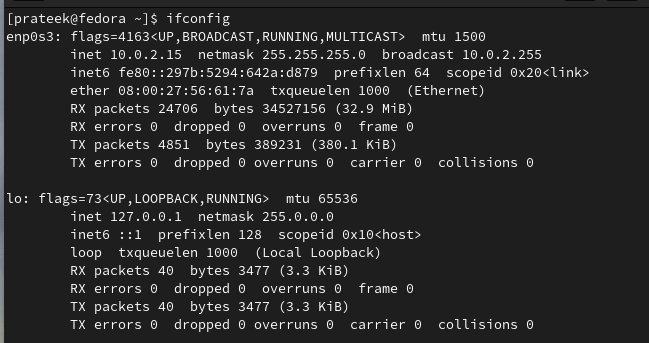
Kør nu en af følgende kommandoer for at deaktivere netværksgrænsefladen. Lad os for eksempel deaktivere 'enp0s3' netværket:
sudo ifconfig enp0s3 ned

Eller
sudo ip link sat enp0s3 ned

På samme måde skal du køre følgende kommando for at genaktivere en netværksgrænseflade:
sudo ifconfig enp0s3 op 
Eller
sudo ip link sæt enp0s3 op 
Systemctl-kommandoen
Du kan permanent slå netværksgrænsefladen til og fra via kommandoen 'systemctl'. Så kør en af følgende kommandoer for at deaktivere netværksgrænsefladen:
sudo systemctl stop NetworkManager-wait-online.service 
Eller
sudo systemctl deaktiver NetworkManager-wait-online.service 
Du kan derefter udføre følgende kommando for at genaktivere en netværksgrænseflade:
sudo systemctl start NetworkManager-wait-online.service 
Eller
sudo systemctl aktivere NetworkManager-wait-online.service 
Konklusion
I denne tutorial dækkede vi de forskellige kommandoer, som du kan bruge til at aktivere og deaktivere netværksgrænseflader på Fedora Linux. Disse trin-for-trin instruktioner henvender sig til nybegyndere og erfarne brugere, som sikrer, at du effektivt kan administrere dine netværksforbindelser. Ved at følge disse metoder har du større kontrol over dine Fedora Linux netværksgrænseflader, hvilket hjælper dig med at opretholde et stabilt og pålideligt netværksmiljø.